Ellenőrizze a Digifinex-as számot - DigiFinex Hungary - DigiFinex Magyarország

Hol tudom ellenőrizni a fiókomat a DigiFinexen?
1. Jelentkezzen be DigiFinex fiókjába, és a [Felhasználói központ] - [Valódi név ellenőrzése] pontból érheti el az Identity Verification funkciót .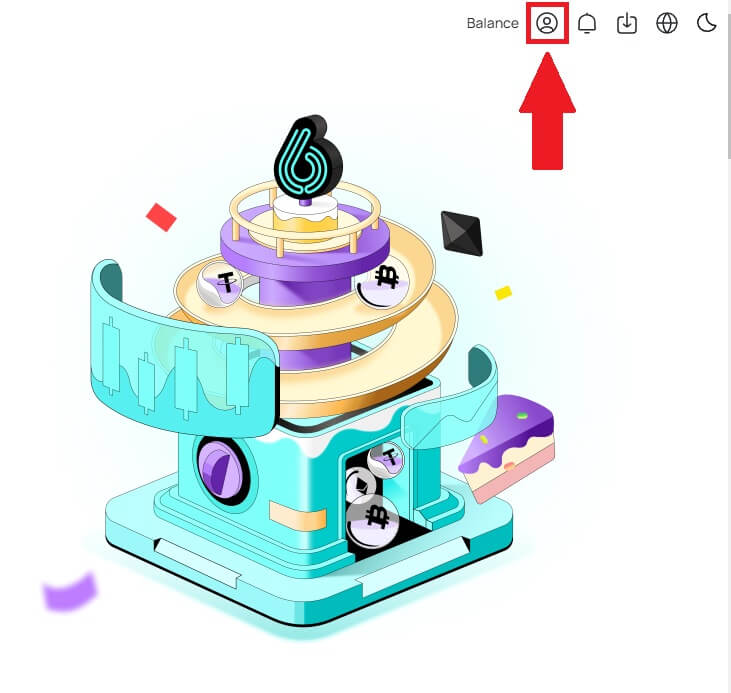
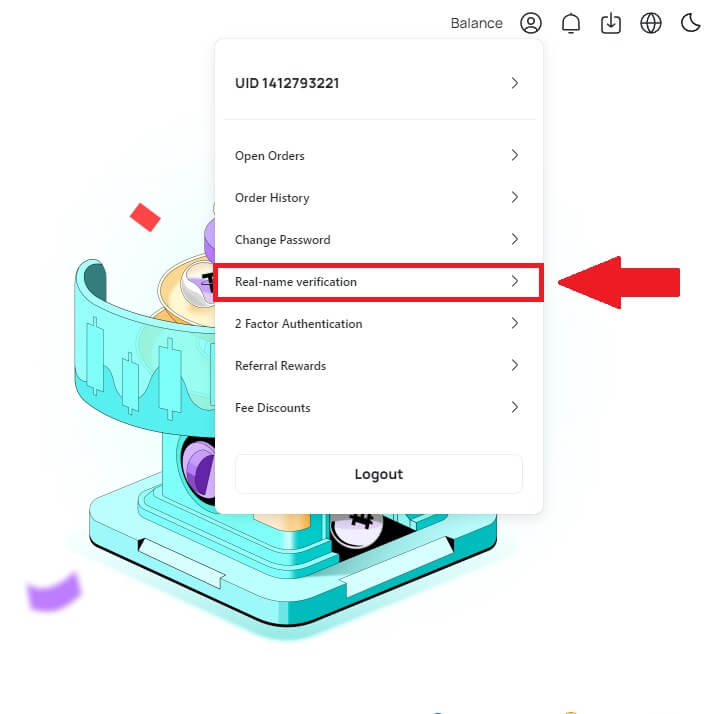
Hogyan kell elvégezni a személyazonosság-ellenőrzést a DigiFinexen? Lépésről lépésre szóló útmutató
1. Válassza ki az ellenőrizni kívánt fiók megfelelő típusát, majd kattintson az [Igazolás most] gombra . 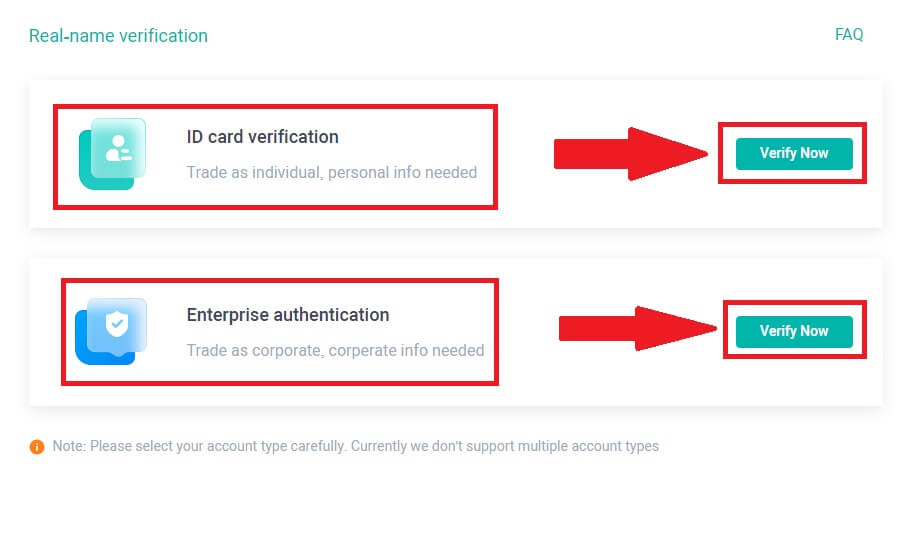
2. Kattintson a [Verify] (Ellenőrzés) gombra az LV1 ellenőrzéséhez. azonosító okmány. Az oldalon ellenőrizheti aktuális hitelesítési szintjét, amely meghatározza DigiFinex számlája kereskedési limitjét. A limit növeléséhez töltse ki a megfelelő személyazonosság-ellenőrzési szintet. 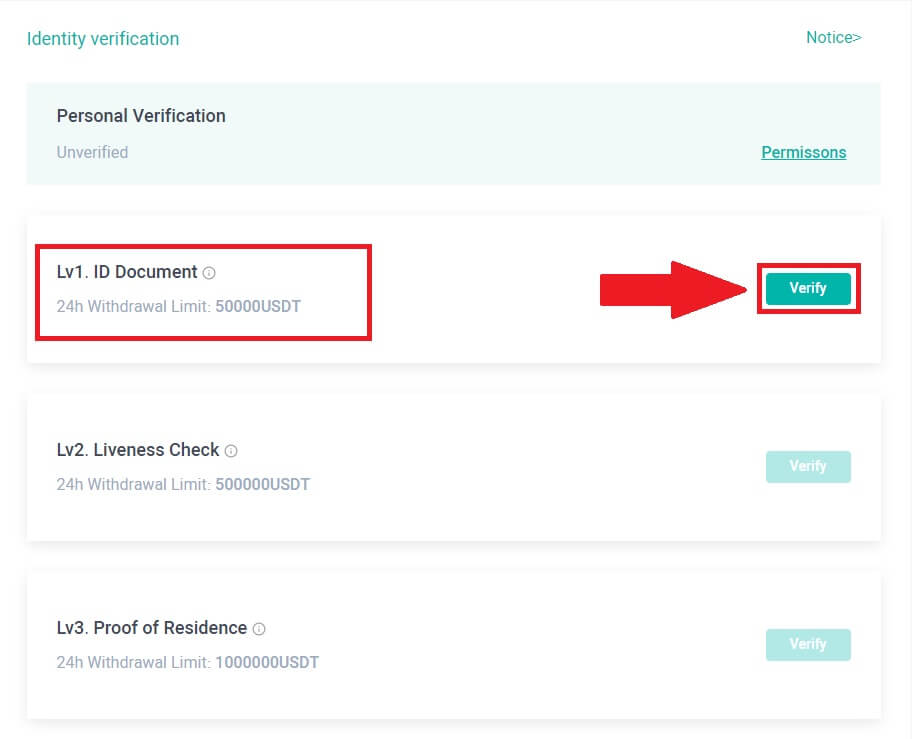
3. Válassza ki azt az országot, amelyben él, és kattintson a [FOLYTATÁS] gombra . 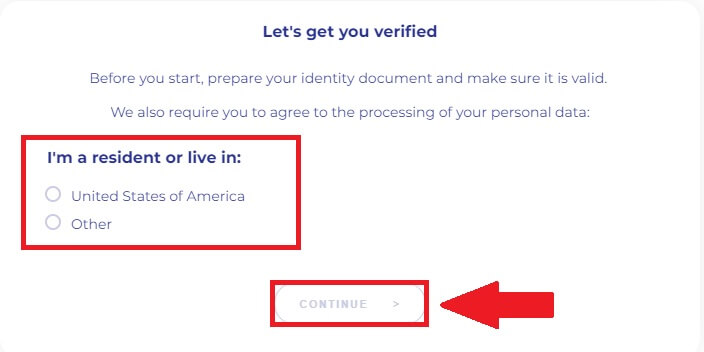
4. Válassza ki a kiállító országot, és válassza ki az ellenőrizni kívánt dokumentumtípust, majd kattintson a [KÖVETKEZŐ] gombra .
Megjegyzés: Kérjük, válassza ki a használni kívánt személyi igazolvány országát és dokumentumtípusát (személyi igazolvány vagy útlevél). Kérjük, ügyeljen arra, hogy az okmány minden sarka látható legyen, ne legyenek rajta idegen tárgy vagy grafikai elem, a személyi igazolvány mindkét oldala feltöltve legyen, vagy az útlevél fényképes/információs oldala és aláírási oldala is szerepeljen, és az aláírás. jelen van. 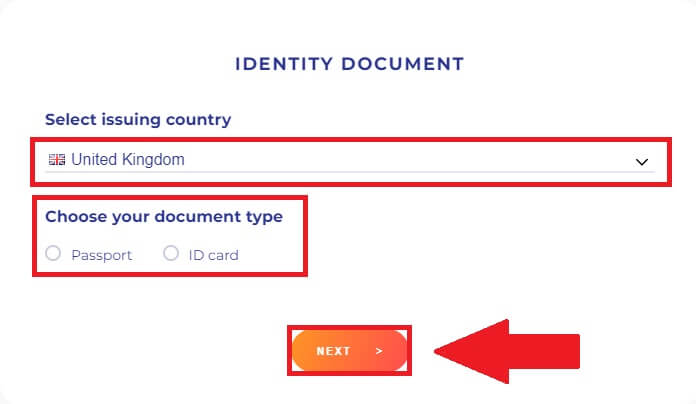
5. Kövesse az utasításokat a dokumentumról készült fényképek feltöltéséhez, vagy nyomja meg a [Folytatás a telefonon] gombot a telefonra váltáshoz, majd kattintson a [KÖVETKEZŐ] gombra .
Megjegyzés: A fényképeken egyértelműen láthatónak kell lenniük a teljes útlevél- vagy személyazonosító okmánynak, és engedélyezze a kamera hozzáférését az eszközön, különben nem tudjuk ellenőrizni személyazonosságát. 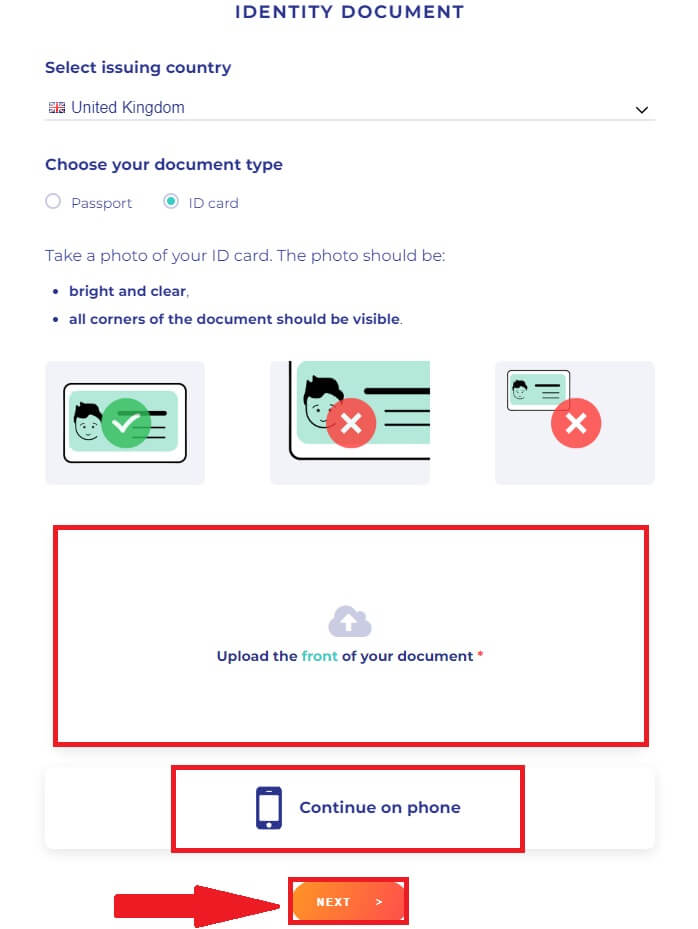
Megjegyzés: Kövesse az utasításokat, és ha módosítani szeretné a személyazonosító okmányokat, nyomja meg a [Szerkesztés] gombot a módosításhoz. Kattintson a [KÖVETKEZŐ] gombra az ellenőrzés folytatásához. 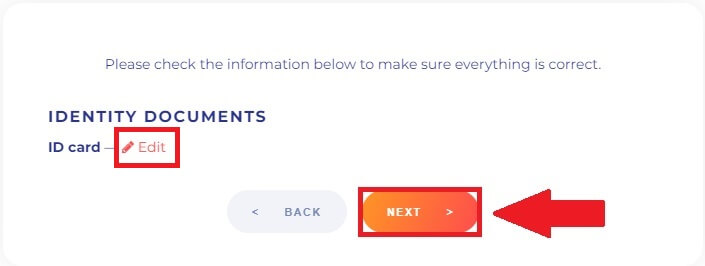
6. A folyamat befejezése után várjon türelmesen. A DigiFinex időben áttekinti az Ön adatait. Jelentkezésének ellenőrzése után e-mailben értesítjük. 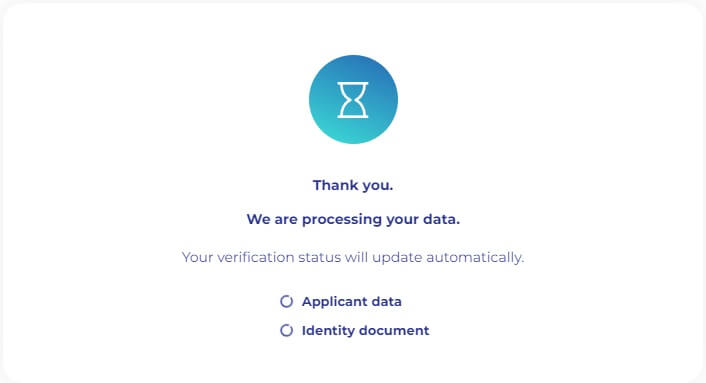
7. Miután az LV1-azonosság-ellenőrzési folyamat befejeződött, kattintson az LV2 [Verify] (Ellenőrzés) opcióra az életesség-ellenőrzés elindításához. Kövesse a mellékelt utasításokat, hogy szelfit készítsen a kamerával arc-ellenőrzéshez. Befejezés után küldje be a szelfit, és várja meg a rendszer automatikus ellenőrzését.
Megjegyzés: Audit hiba esetén kérjük, forduljon a rendszerhez a hiba okának részleteiért. Nyújtsa be újra a szükséges valós név azonosítási anyagokat, vagy forduljon az ügyfélszolgálathoz az ellenőrzési sikertelenség konkrét okainak tisztázása érdekében (kerülje az anyagok többszöri vagy ismételt benyújtását). 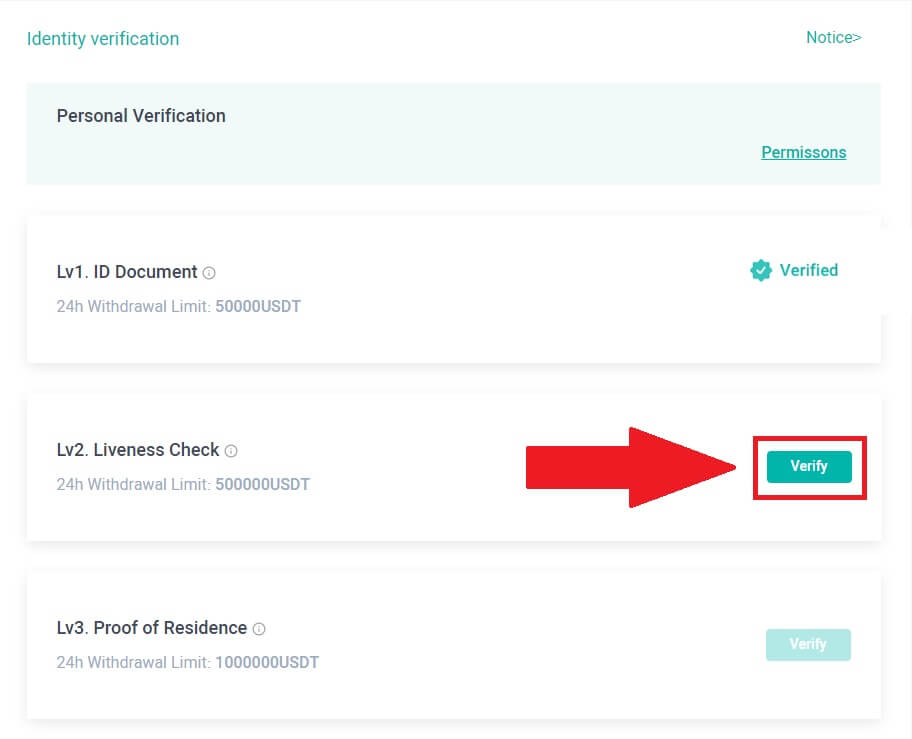
8. Miután az LV2 életesség-ellenőrzése sikeresen megtörtént, nyomja meg a [Verify] (Ellenőrzés) gombot LV3 esetén a lakóhely igazolásának ellenőrzéséhez.
Kérjük, küldjön be egy dokumentumot a lakcím igazolására, biztosítva, hogy a dokumentum tartalmazza az Ön teljes nevét és címét, és az utolsó három hónapon belüli keltezésű. Válasszon a következő lehetőségek közül a cím igazolására:
- Bankkivonat névvel és kiállítás dátumával.
- Az ingatlanhoz kapcsolódó rezsiszámlák gáz, villany, víz, internet stb.
- Hitelkártya kivonat.
- Kormányhivatalok levelei.
- A vezetői engedély elöl és hátulján címmel (Megjegyzés: A címadatok nélküli jogosítványokat nem fogadjuk el).
Kérjük, küldje be a valódi információs igazolást. A megtévesztő gyakorlatot folytató fiókok, ideértve a hamis adatok vagy a csalárd tanúsítási adatok megadását, a fiók felfüggesztését vonják maguk után.
A fényképeknek JPG vagy PNG formátumúaknak kell lenniük, méretük pedig nem haladhatja meg a 2 MB-ot.
Győződjön meg arról, hogy a feltöltött fotók világosak, változatlanok, és mentesek a levágástól, akadályoktól vagy módosításoktól. Bármilyen eltérés a pályázat elutasításához vezethet.
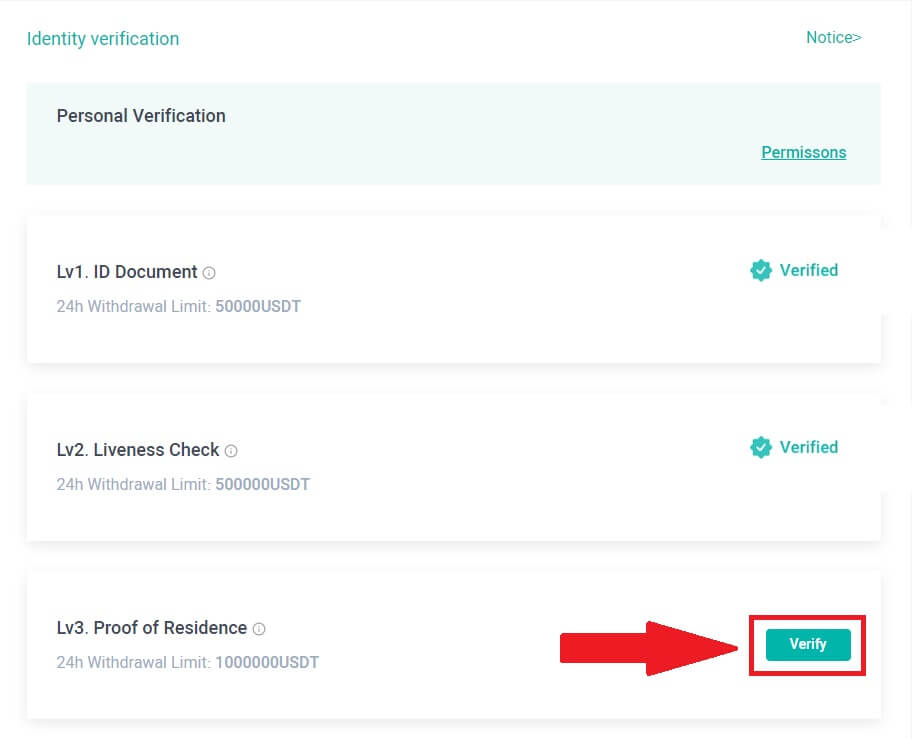
Hogyan kell elvégezni a személyazonosság-ellenőrzést a DigiFinex alkalmazásban?
1. Nyissa meg a DigiFinex alkalmazást és érintse meg a menü ikont. 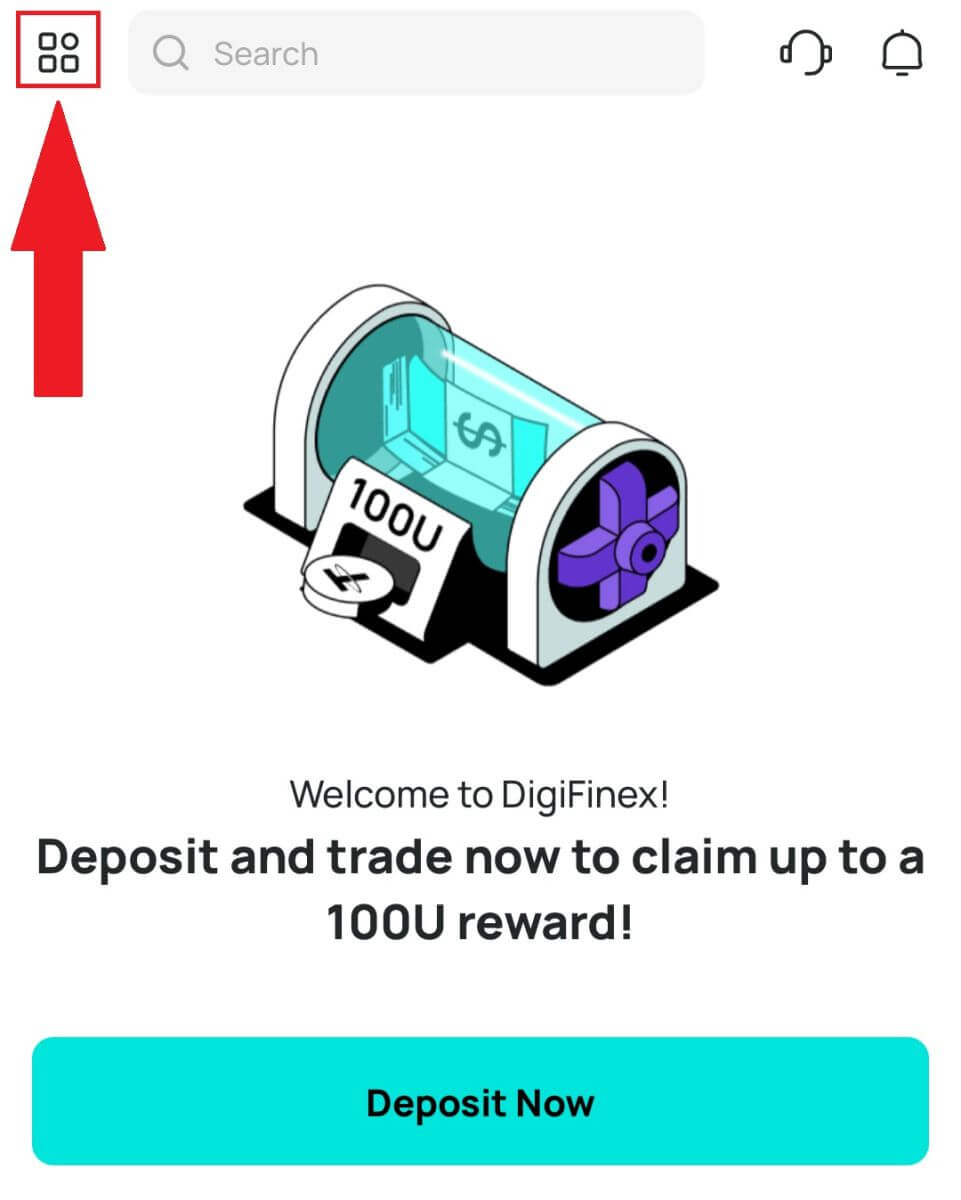
2. Érintse meg a [Biztonság] pontot , és válassza a [Valódi név ellenőrzése (KYC)] lehetőséget . 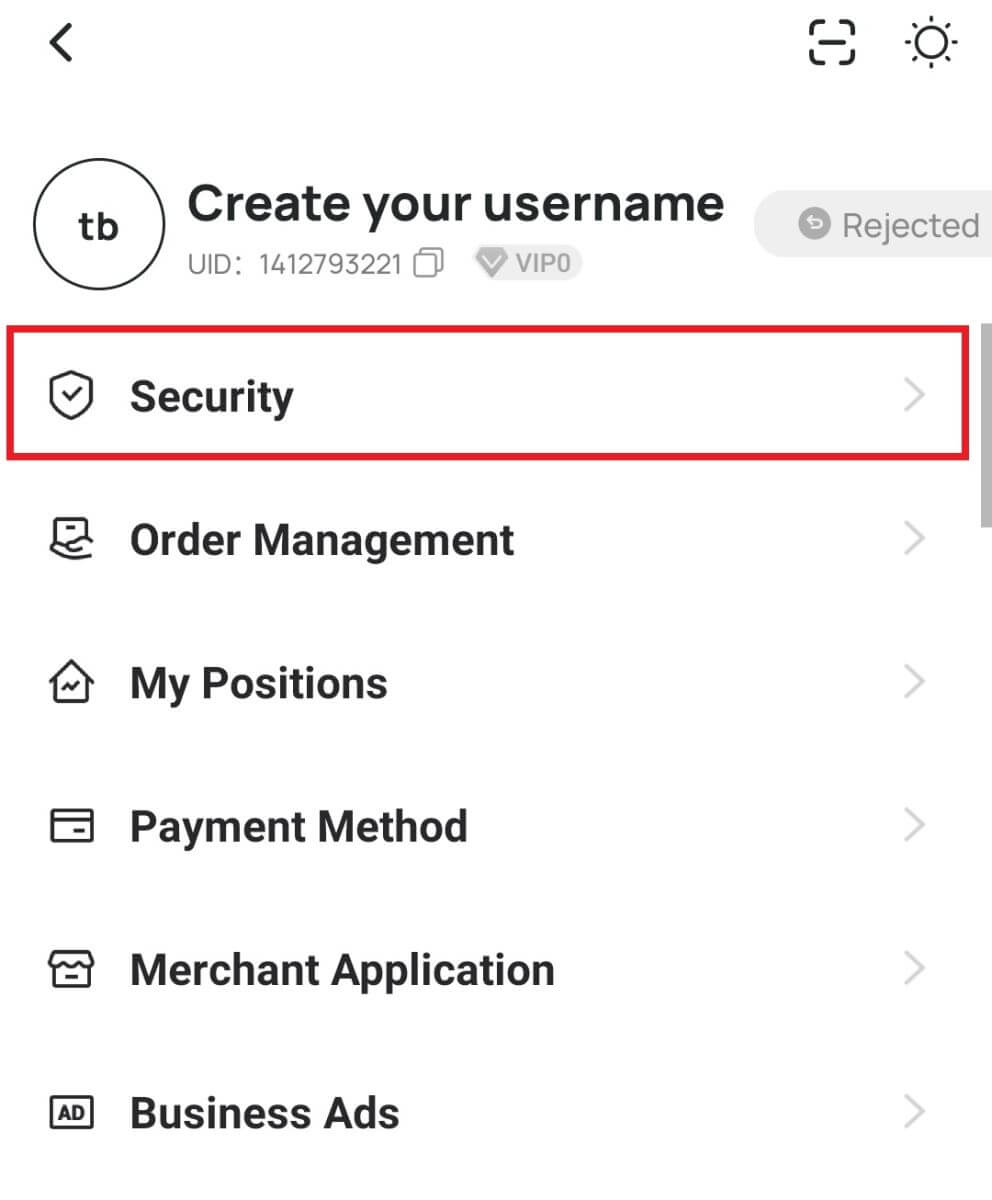
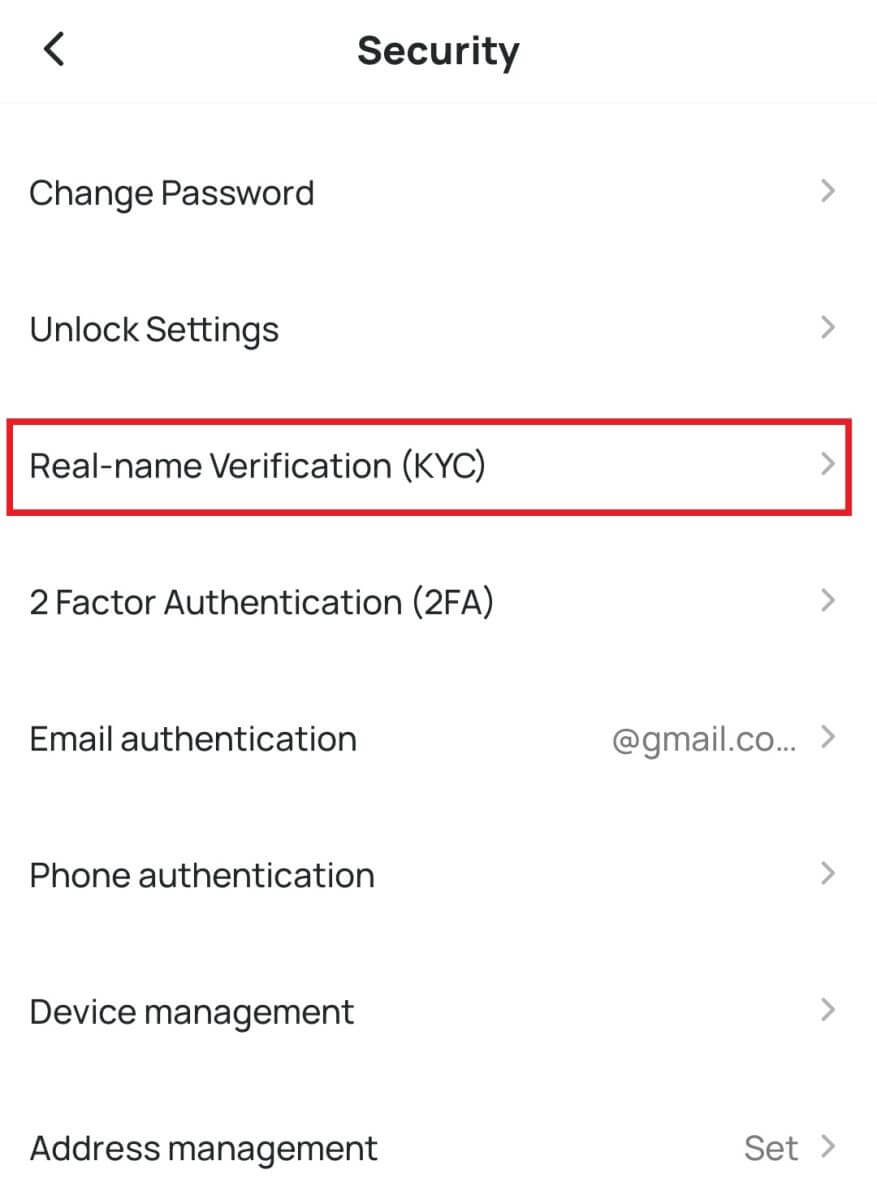
3. Érintse meg az [Ellenőrzés] gombot az LV1 személyazonosság-ellenőrzés befejezéséhez. 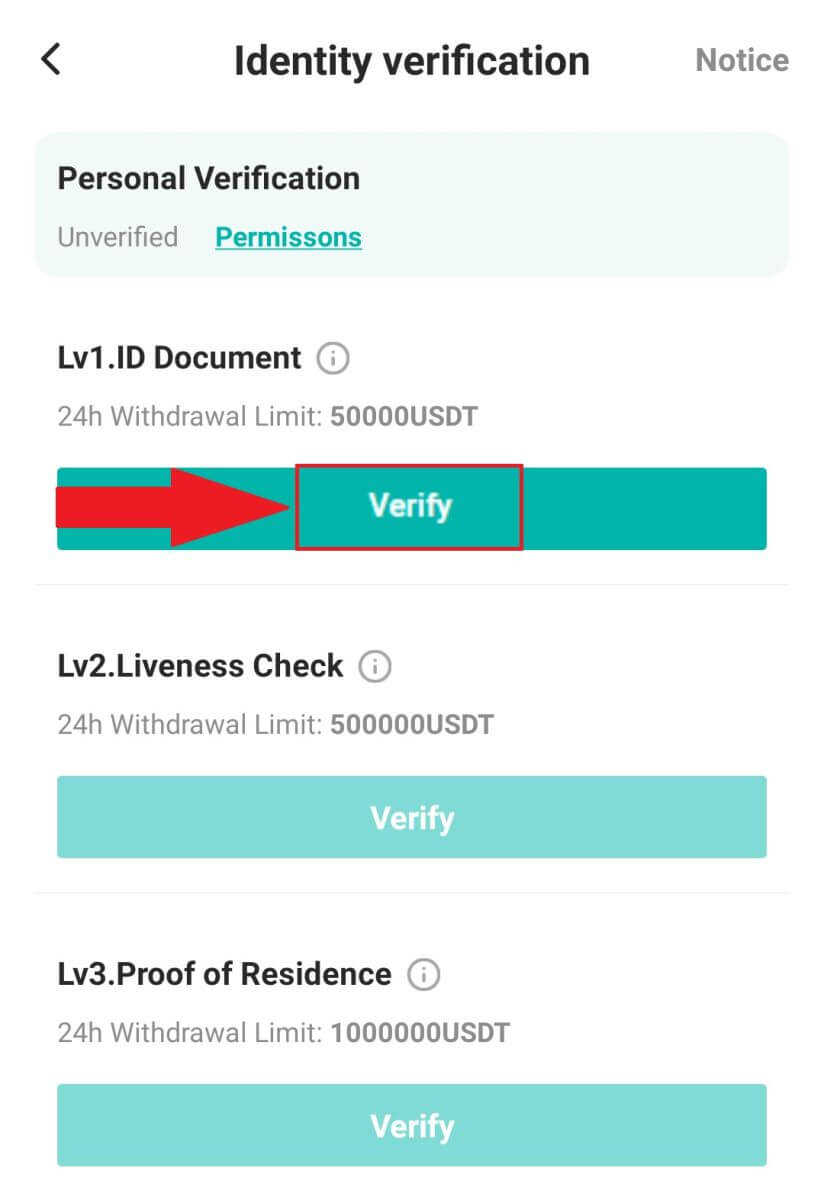
4. Válassza ki állampolgárságát (18 éven aluliak számára nem engedélyezett a regisztráció), és válassza ki az igazolni kívánt okmánytípust: [személyi igazolvány] vagy [útlevél] .
Megjegyzés: Küldje be a személyazonosító igazolványának képeit (az igazolvány elülső és hátoldalán, valamint az útlevél személyes adatlapjának bal és jobb oldalán, ügyelve arra, hogy az aláírást tartalmazza). 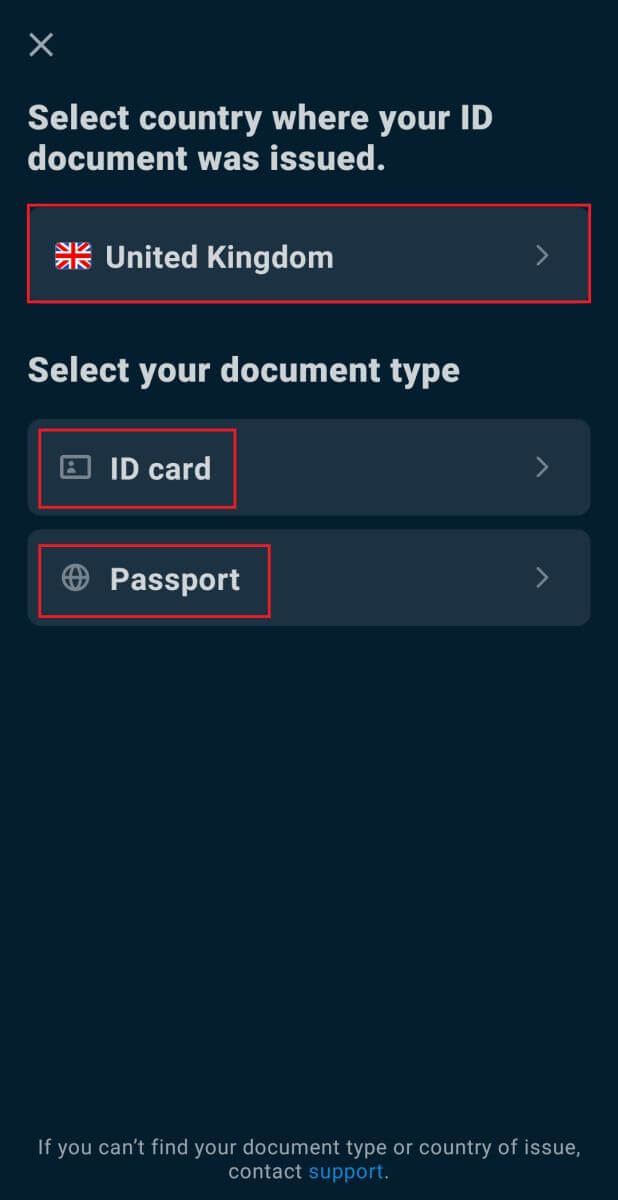
5. Miután az LV1-azonosság-ellenőrzési folyamat befejeződött, kattintson a [Verify] (Ellenőrzés) opcióra az LV2-nél az életesség-ellenőrzés elindításához. Kövesse a mellékelt utasításokat, hogy szelfit készítsen a kamerával arc-ellenőrzéshez. Befejezés után küldje be a szelfit, és várja meg a rendszer automatikus ellenőrzését.
Megjegyzés: Audit hiba esetén kérjük, forduljon a rendszerhez a hiba okának részleteiért. Nyújtsa be újra a szükséges valós név azonosítási anyagokat, vagy forduljon az ügyfélszolgálathoz az ellenőrzési sikertelenség konkrét okainak tisztázása érdekében (kerülje az anyagok többszöri vagy ismételt benyújtását). 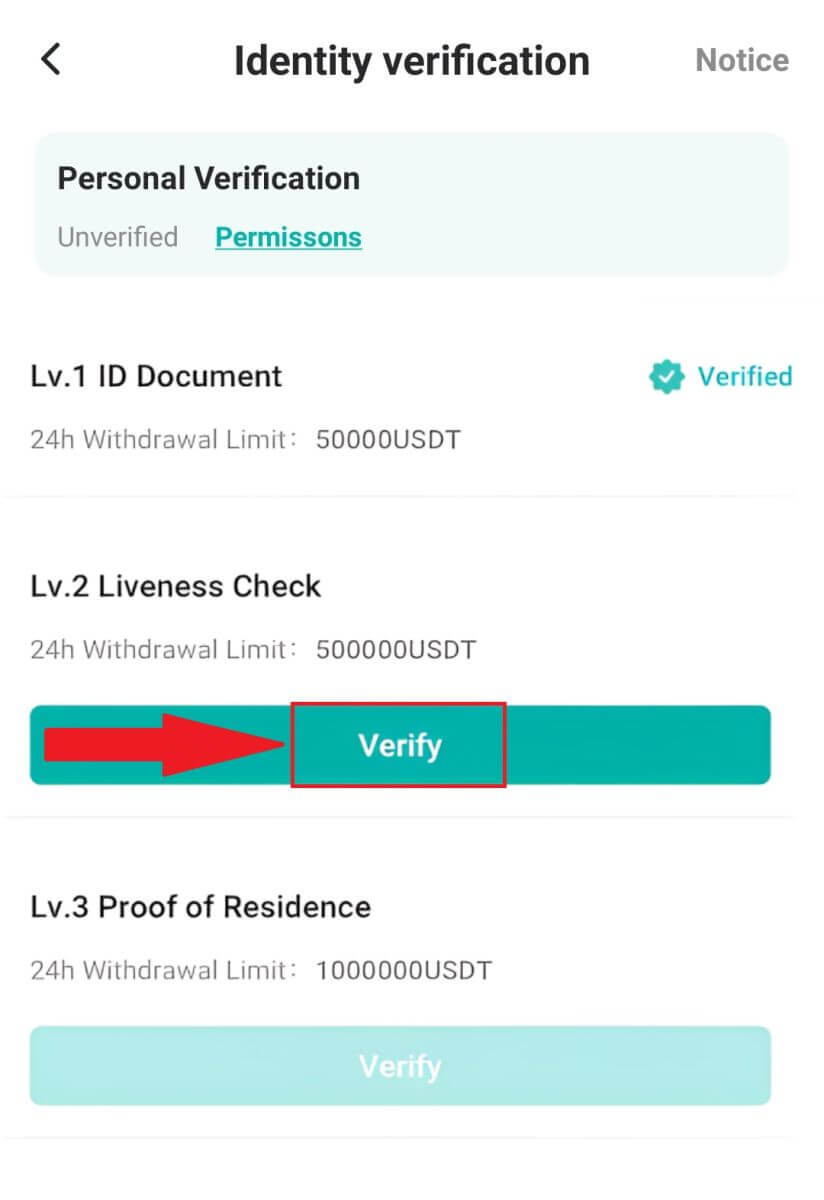
6. Miután az LV2 életesség-ellenőrzése sikeresen megtörtént, nyomja meg a [Verify] (Ellenőrzés) gombot LV3 esetén a lakóhely igazolásának ellenőrzéséhez.
Kérjük, küldjön be egy dokumentumot a lakcím igazolására, biztosítva, hogy a dokumentum tartalmazza az Ön teljes nevét és címét, és az utolsó három hónapon belüli keltezésű. Válasszon a következő lehetőségek közül a cím igazolására:
- Bankkivonat névvel és kiállítás dátumával.
- Az ingatlanhoz kapcsolódó rezsiszámlák gáz, villany, víz, internet stb.
- Hitelkártya kivonat.
- Kormányhivatalok levelei.
- A vezetői engedély elöl és hátulján címmel (Megjegyzés: A címadatok nélküli jogosítványokat nem fogadjuk el).
Kérjük, küldje be a valódi információs igazolást. A megtévesztő gyakorlatot folytató fiókok, ideértve a hamis adatok vagy a csalárd tanúsítási adatok megadását, a fiók felfüggesztését vonják maguk után.
A fényképeknek JPG vagy PNG formátumúaknak kell lenniük, méretük pedig nem haladhatja meg a 2 MB-ot.
Győződjön meg arról, hogy a feltöltött fotók világosak, változatlanok, és mentesek a levágástól, akadályoktól vagy módosításoktól. Bármilyen eltérés a pályázat elutasításához vezethet.
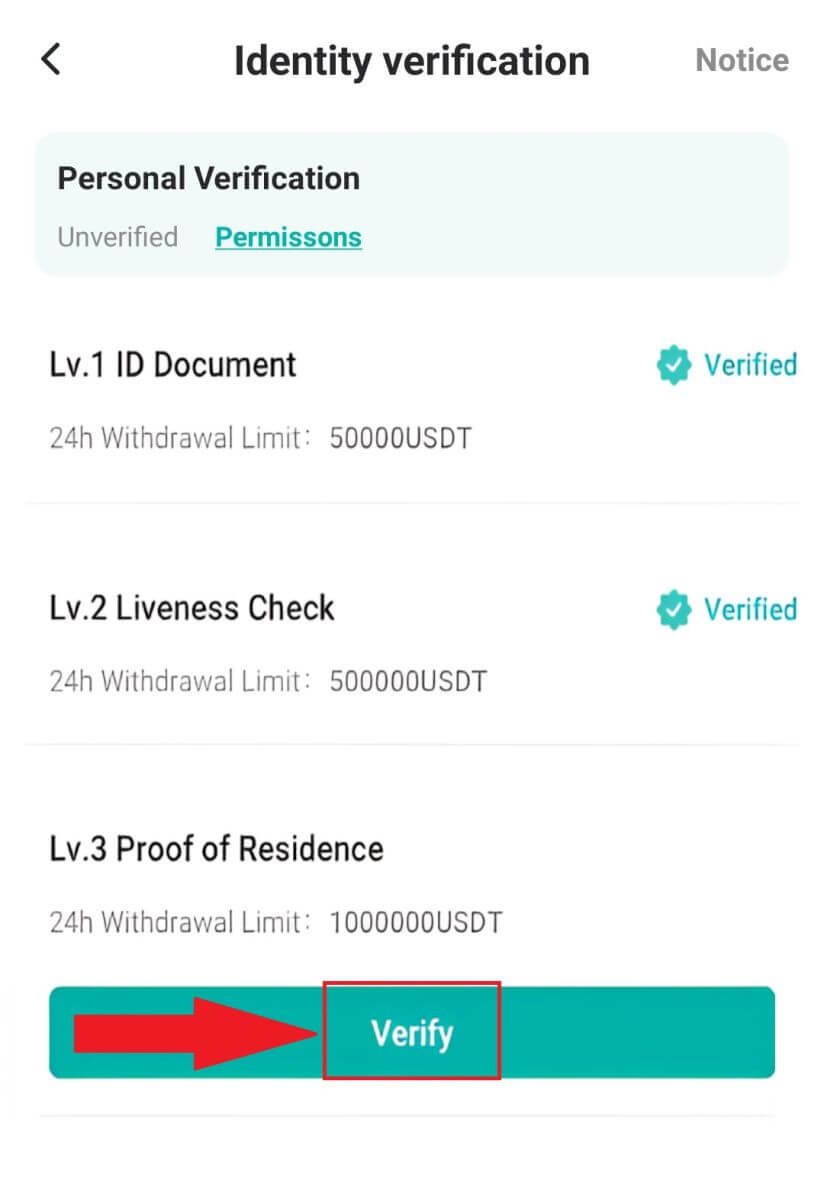
Gyakran Ismételt Kérdések (GYIK)
Milyen dokumentumokat fogad el? Vannak követelmények a fájl méretével kapcsolatban?
Az elfogadott dokumentumformátumok közé tartozik a JPEG és a PDF, a minimális fájlméret 500 KB. A képernyőképek nem használhatók. Kérjük, küldje el az eredeti dokumentum PDF-formátumú digitális másolatát vagy a fizikai dokumentum fényképét
Személyazonosság igazolása kriptográfiai vásárláshoz hitel-/betéti kártyával
A stabil és megfelelő fiat átjáró biztosítása érdekében a bankkártyával kriptokártyát vásárló felhasználóknak el kell végezniük a személyazonosság-ellenőrzést. Azok a felhasználók, akik már elvégezték a DigiFinex-fiók személyazonosság-ellenőrzését , továbbra is vásárolhatnak kriptot anélkül, hogy további információra lenne szükségük. Azok a felhasználók, akiknek további információkat kell megadniuk, a következő alkalommal felszólítást kapnak, amikor hitel- vagy betéti kártyával próbálnak meg kriptográfiai vásárlást végrehajtani.
Minden teljesített személyazonosság-ellenőrzési szint megnövelt tranzakciós korlátokat biztosít. Minden tranzakciós korlát az USDT értékéhez van rögzítve, függetlenül a használt fiat devizától, így a többi fiat devizában az árfolyamnak megfelelően kis mértékben változhat.
Hogyan lehet átadni a különböző KYC szinteket?
Lv1. Személyazonosságot igazoló okmány
Válassza ki az országot, és adja meg a használni kívánt személyazonosító igazolvány típusát (nemzeti igazolvány vagy útlevél). Győződjön meg arról, hogy a dokumentum összes sarka látható, extra objektumok vagy grafikák nélkül. A személyi igazolványok esetében töltse fel mindkét oldalát, az útlevelek esetében pedig a fényképes/információs oldalt és az aláírási oldalt is, hogy az aláírás látható legyen.
Lv2. Életesség ellenőrzése
Álljon a kamera elé, és fokozatosan fordítsa a fejét egy teljes körbe az életerő-ellenőrzési folyamatunkhoz.
Lv3. Cím igazolása
Igazolás céljából nyújtson be dokumentumokat címének bizonyítékaként. Győződjön meg arról, hogy a dokumentum tartalmazza az Ön teljes nevét és címét, és azt, hogy azt az elmúlt három hónapban állították ki. A PoA elfogadott típusai a következők:
- Banki kivonat/ Hitelkártya kivonat (bank által kiállított) a kiállítás dátumával és a személy nevével (a dokumentum nem lehet 3 hónapnál régebbi);
- Gáz, villany, víz közüzemi számla, ingatlanhoz kötött (a dokumentum nem lehet 3 hónapnál régebbi);
- Kormányzati hatósággal folytatott levelezés (a dokumentum nem lehet 3 hónapnál régebbi);
- Nemzeti személyazonosító okmány névvel és címmel (külön KELL eltérnie a személyazonosság igazolására benyújtott személyazonosító okmánytól).


